Objectif
L’objectif de cet article est de faire voir la méthode de mise à jour des « Connection Server » dans une infrastructure Horizon et de vérifier la bonne connexion après.
Mise à jour des « Connection Server »
Avant de commencer pensez à faire un snapshot de votre infrastructure. Nous ne sommes jamais assez prudent ^^.
Nous pouvons lancer la mise à jour sur tout les « Connection server » en même temps pour gagner du temps cela ne pose pas de problème.
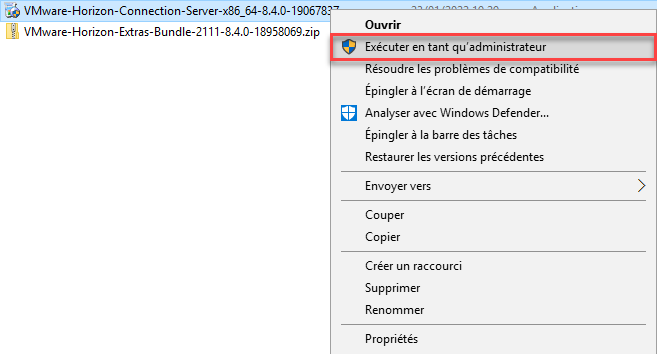
On lance l’exécutable en tant qu’administrateur
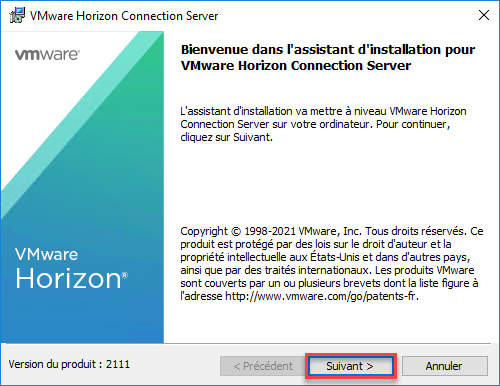
Cliquez sur « Suivant »
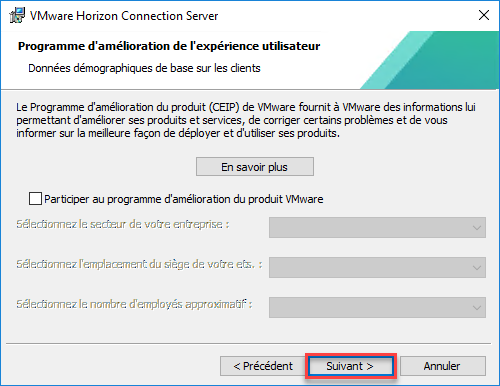
Sélectionnez « J’accepte les termes du contrat de licence »
Cliquez sur « Suivant »
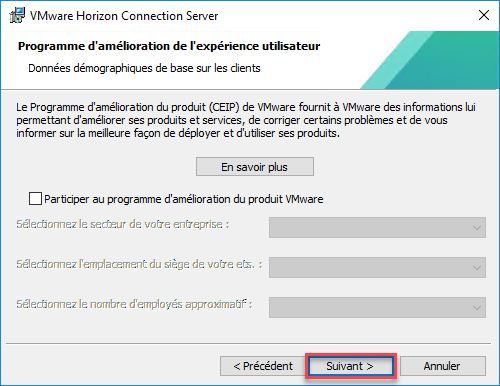
Désélectionnez « Participer au programme d’amélioration du produit VMware »
Cliquez sur « Suivant »
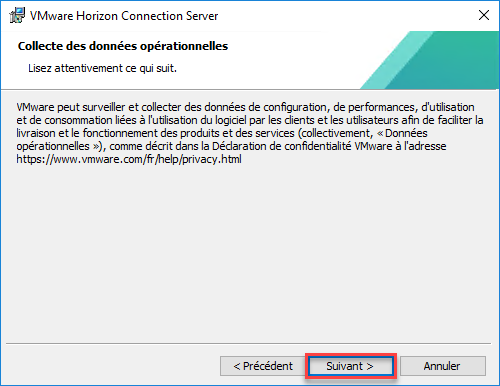
Cliquez sur « Suivant »
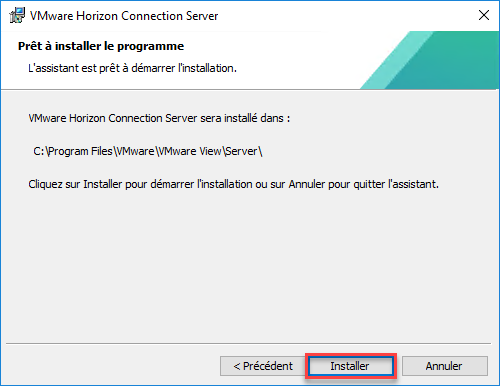
Cliquez sur « Installer »
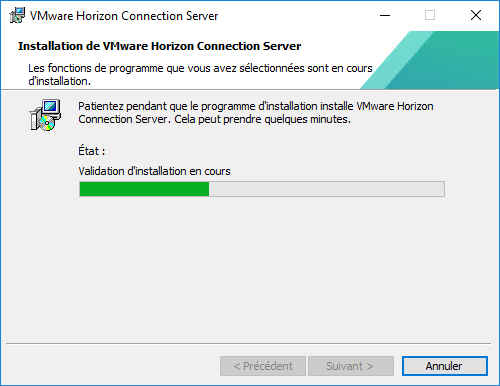
Patientez pendant l’upgrade
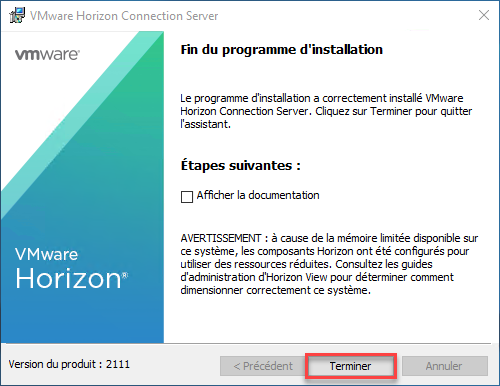
Cliquez sur « Terminer »
Vérification après la mise à jour
Console d’administration
Accès par l’url https://fqdn/admin
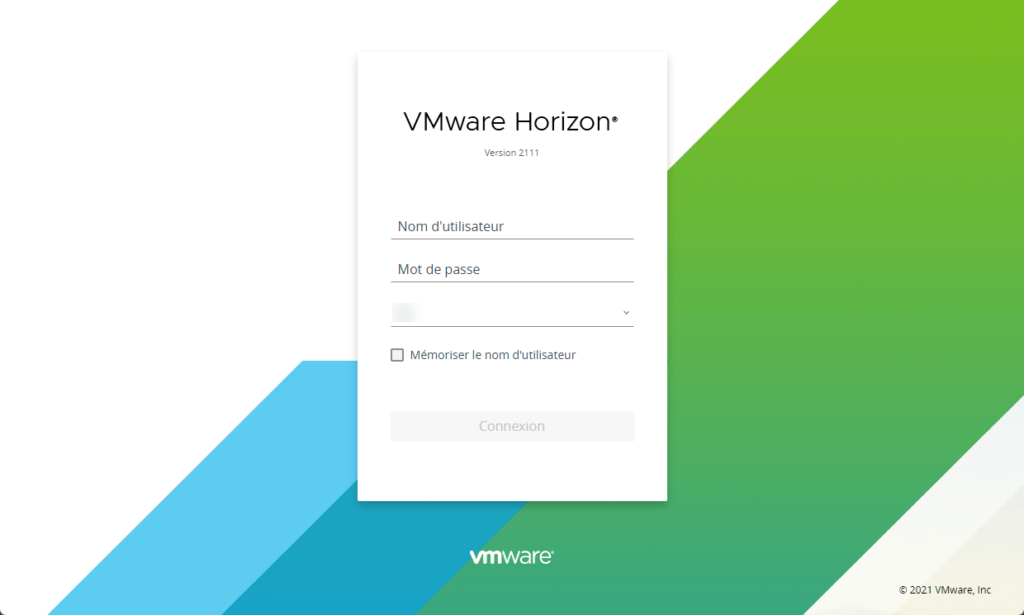
On vérifie l’accès a la page d’administration
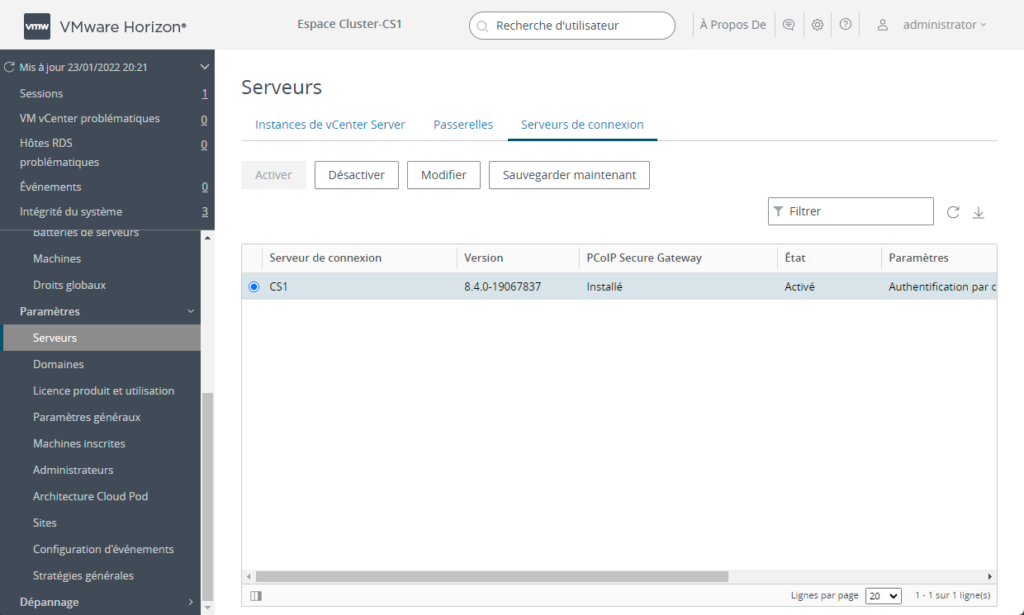
On voit bien le server de connexion a la bonne version et activé
Accès utilisateur
Accès par l’url https://fqdn
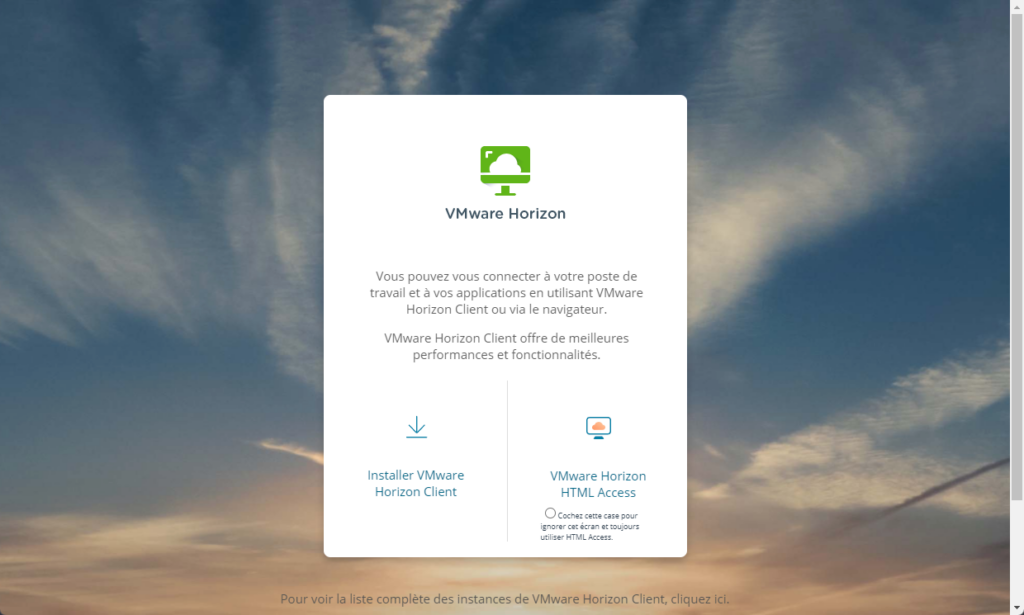
On accède correctement à la page de d’accueil
On choisi le client « HTML Access »
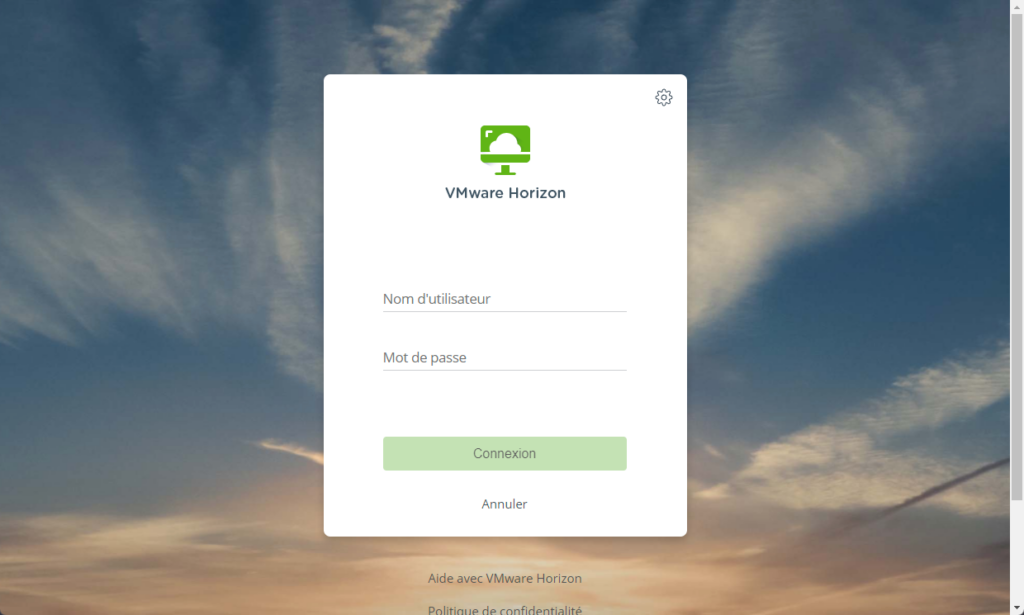
On saisie ses identifiant de connection
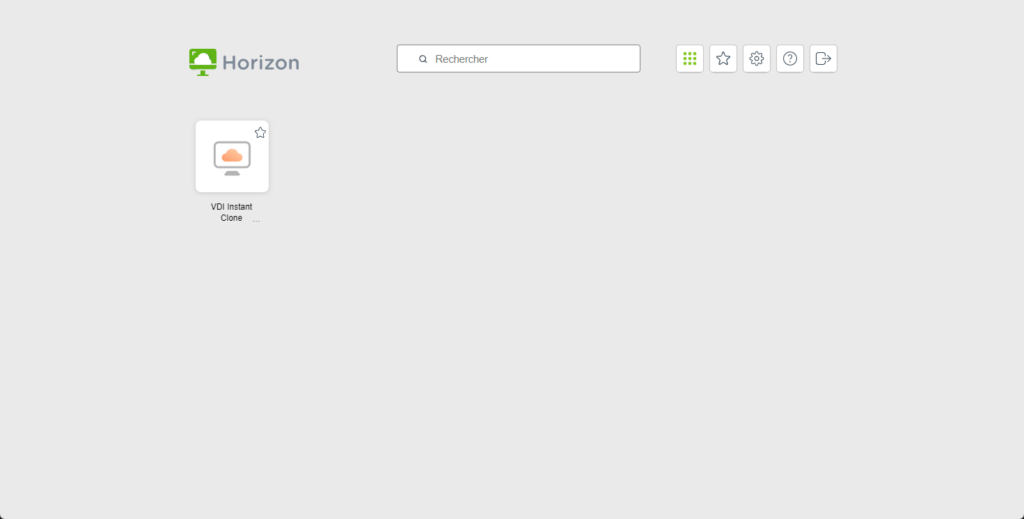
On choisi sa machine virtuel à lancer ici « VDI Instant Clone »
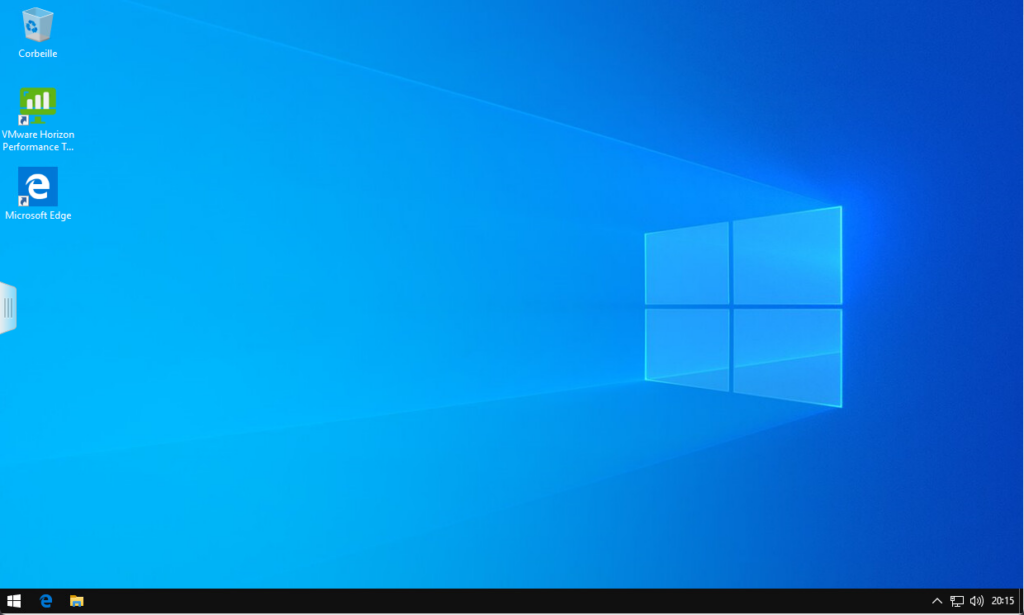
L’accès à la machine VDI est complément fonctionnel.
Notre mise a jour c’est passé correctement 🙂
Conclusion
La mise à jour des « Connection Server » est très simple il suffit de suivre les quelques étapes ci-dessus, tout en partant d’une infrastructure saine.
Documentation
Site VMware: Mises à niveau de VMware Horizon vers la version 2111